
Для того, щоб зберегти цілісність вашої презентації PowerPoint, ви можете спробувати заборонити іншим користувачам редагувати його. Залежно від версії офісу у вас є, є кілька речей, які ви можете зробити, щоб блокувати редагування, або, по крайней мере, зробити його більш важким.
Використовуйте Обмежити Feature Access (Бізнес і Enterprise Only)
Ви можете використовувати Обмежити функцію доступу для захисту вашого файлу PPTX від правок, але ця функція доступна тільки для Microsoft 365 для бізнесу або Підприємство , А функція повинна бути включена адміністратором вашої організації в Microsoft панель 365 адмін . Це означає, якщо ви за допомогою будь-якої версії нижче Microsoft 365 для бізнесу, таких як будинки або сім'ї, то ви не будете мати цю функцію.
Пов'язані: Як дізнатися, яка версія Microsoft Office, який ви використовуєте (і це 32-розрядна або 64-розрядної версії)
Якщо ви є підписався на версію, яка підтримує цю функцію, і якщо адміністратор вашої організації дозволяє їй, ви можете знайти «Обмеження доступу» в розділі Файл & GT; Інформація & GT; Захист презентації.

Ви можете встановити тип обмеження і терміни придатності доступу до файлів.
Офіційний сайт док Відвідати від Microsoft щоб дізнатися більше про управління і як використовувати цю функцію інформаційного права.
Зробити презентацію тільки для читання або позначити його як остаточний
Створення презентації тільки для читання або позначивши його як остаточний фактично не зробити вашу презентацію ип редагування. Що це робить перешкоджати іншим робити зміни. Це також добре для запобігання випадкового зміни, так як вона змушує вас відмовитися перш, ніж ви в стані внести будь-які зміни в зміст.
Пов'язані: Як зробити Microsoft PowerPoint Presentation тільки для читання
Для того, щоб зробити презентацію тільки для читання, або позначити його як остаточний, Відкрити файл PPTX і натисніть вкладку "Файл".
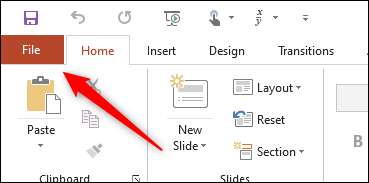
Далі натисніть "Інформація" у лівій панелі.
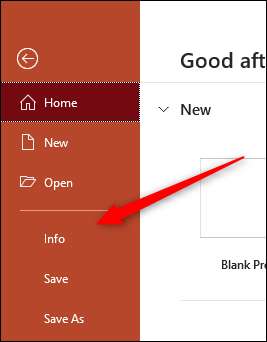
Тепер, в Protect презентації групи, натисніть кнопку «Захистити презентацію.»
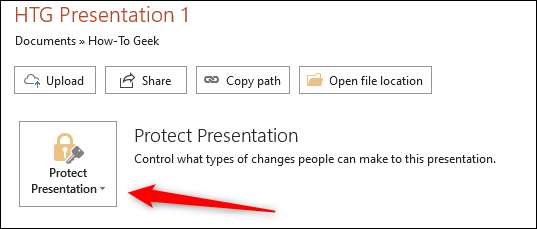
Після вибору, з'явиться меню, що випадає. Ви можете вибрати між цими двома варіантами, щоб зробити презентацію тільки для читання:
- Завжди відкривайте лише для читання: Це просить читача неавтоматичного, щоб редагувати презентації, яка запобігає випадкове редагування.
- Позначити як фінал: Це дозволяє читачеві знати, що це остаточна версія презентації.
Вибір будь-якого варіанту буде перешкоджати читачеві від редагування презентації, якщо вони не вибирають в, щоб зробити це, натиснувши на кнопку «Редагувати» Anyway в банері.

Незважаючи на те, що робить вашу презентацію тільки для читання має на меті, це слабка форма захисту якщо ви дійсно хочете тримати інших від редагування вмісту.
Пов'язані: Як розблокувати Read-Only Презентації PowerPoint
Захист паролем вашої презентації
PowerPoint має опцію, яка дозволяє вам шифрувати презентацію і тільки ті, з паролем доступу до нього. Знову ж таки, це не в повній мірі захистити вміст в презентації, але якщо тільки ті, з паролем мають доступ, шанси презентації редагується, безумовно, нижче.
Увага: Цей пароль не зберігається на локальному комп'ютері. Бути обов'язково зберегти пароль десь в безпеці. Якщо ви забули або втратили свій пароль, то ви не зможете отримати доступ до презентації знову.
Щоб пароль захистити свою презентацію, відкрити PowerPoint, натисніть вкладку "Файл", натисніть "Info" у лівій панелі, а потім натисніть кнопку "Protect Presentation".
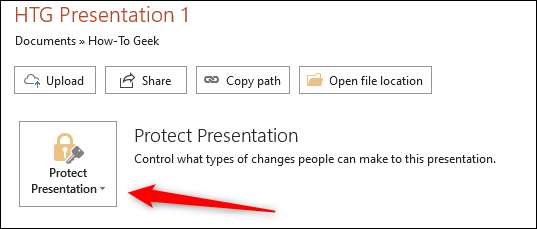
Далі натисніть "Шифрування з паролем" у меню, що з'явиться.
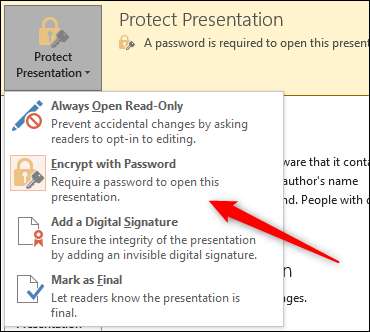
З'явиться вікно "Шифрування". Введіть пароль у текстовому полі Пароль, а потім натисніть "OK".
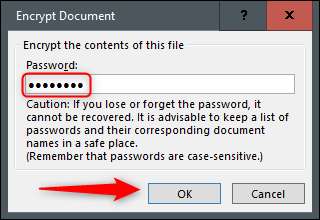
Повторюйте пароль, а потім знову натисніть "OK".
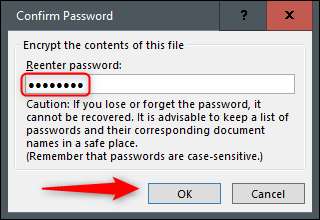
Тепер кожен, хто намагається відкрити презентацію, потрібен пароль для доступу до нього.
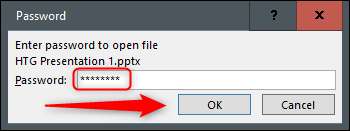
Цей метод є більш безпечним, ніж просто зробити лише презентацію. Однак ви просто запобігаєте людям відкривати файл PPTX. Якщо вони мають пароль, то вони також можуть відредагувати вміст презентації. Будьте обережні, з ким ви поділяєте пароль. Якщо ви турбуєтеся Пароль може бути виставлений , негайно змініть пароль.
Пов'язані: Як перевірити, чи був ваш пароль викрадений
Збережіть свою презентацію як зображення
Якщо ви хочете доставити файл PPTTX комусь, але не хочете, щоб вони могли скопіювати або відредагувати вміст (легко, принаймні), то ви можете Перетворення презентації PowerPoint до файлу зображення і відправити це таким чином.
Відкрийте презентацію PowerPoint, натисніть "Файл", а потім натисніть "Зберегти як" у лівій панелі.
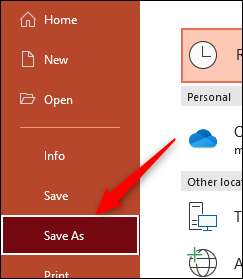
Перегляньте розташування, яке ви хочете зберегти файл, а потім у вікні "Зберегти як", виберіть тип файлу зображення, який ви хочете зберегти презентацію як. Ви можете вибрати між:
- Анімований формат GIF (* .gif)
- Формат обміну файлами JPEG (* .jpg)
- PNG Портативний мережевий графічний формат (* .png)
- Формат файлу зображення TIFF TAG (* .TIF)
- Масштабований векторний графічний формат (* .svg)
Пов'язані: Яка різниця між JPG, PNG та GIF?
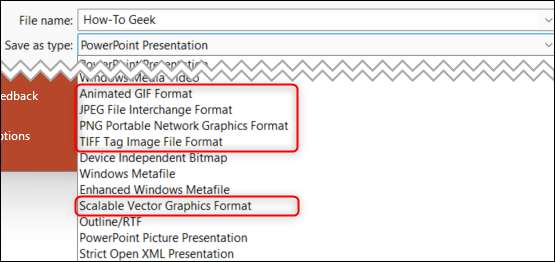
Після того, як ви збережете презентацію як зображення, ви можете відправити його до бажаних одержувачів.
Наприкінці дня не має міцного шляху до 100% захищати вашу презентацію. Ви можете попросити отримувачів, щоб не редагувати вміст, захистити пароля, щоб лише ті, що ви хочете мати доступ до нього, може отримати доступ до нього, або Перетворіть свою презентацію на зображення або Pdf , Але навіть за допомогою цих заходів, якщо хтось хоче редагувати щось, вони завжди можуть знайти шлях.
Пов'язані: Як зберегти презентації Microsoft PowerPoint як PDF-файли







